לא נדיר להיתקל בבעיה כאשר האינטרנט אינו פועל לאחר חיבור המכשיר לרשת Wi-Fi. יש חיבור, נראה שהכל טוב, אבל האינטרנט לא עובד. לא ניתן לפתוח דפים בדפדפן, תוכניות אינן יכולות לראות את חיבור האינטרנט. ככלל, בעיה זו מופיעה בעת קביעת תצורה של נתב Wi-Fi. אבל, לעיתים קרובות פעמים הכול עובד, יש גישה לאינטרנט, ובשלב מסוים זה פשוט נעלם. יחד עם זאת, אותו מחשב נייד, טלפון חכם או טאבלט מחובר ל- Wi-Fi, אך אינו עובר לאינטרנט.
אני עצמי נתקלתי בבעיה זו לא פעם. יש הרבה סיבות ופתרונות. לכן, העיקר להבין הכל לפי הסדר. הבן מי אשם במצב זה ותקן את הבעיה. ברור שאם נתב ה- Wi-Fi (שהוא לעתים קרובות יותר מאשר לא) אשם, או שהמכשיר שלנו, שהאינטרנט הפסיק לעבוד בו. זה יכול להיות מחשב, מחשב נייד, טאבלט, טלפון וכו 'זה לא משנה. התוצאה זהה - יש חיבור לרשת אלחוטית, אך אין אינטרנט.
כדי להבהיר, נחלק את המאמר לשלוש נקודות:
- מה לעשות אם הבעיה היא בנתב.
- פתרון הבעיה במחשב נייד, נייח.
- ופתרון הבעיה באינטרנט במכשירים ניידים (טאבלטים, סמארטפונים).
וכך, כפי שכתבתי לעיל, עלינו למצוא את הסיבה שהאינטרנט במכשיר שלנו אינו פועל. כפי שמראה תרגול, בעיקר הנתב אשם, רשת ה- Wi-Fi עצמה.
אם מתעוררת בעיה בחיבור Wi-Fi, אך האינטרנט אינו פועל, בדוק תמיד את הנתב ואת חיבור האינטרנט, כפי שתיארתי לעיל. מכיוון שהסיבה לעתים רחוקות מאוד נעוצה במחשבים הניידים עצמם, בסמארטפונים, בטאבלטים ובמכשירים אחרים.
אם האינטרנט באמצעות Wi-Fi אינו פועל עקב בעיות בנתב
איך לברר ולבדוק? פשוט מאוד. סביר להניח שיש לך מספר מכשירים שניתן לחבר ל- Wi-Fi. אנחנו מחברים אותם לרשת שלנו, ואם האינטרנט לא עובד בשום מכשיר, הבעיה היא בהחלט בנתב. לחלופין, אתה יכול לחבר את המחשב הנייד שלך (סמארטפון, טאבלט) לרשת Wi-Fi אחרת ולבדוק את העבודה. לאחר שתשתכנע שהבעיה בנתב, תוכל לנסות לפתור אותה:
- כדי להתחיל, פשוט הפעל מחדש את הנתב שלך. זה יכול להיעשות אפילו מספר פעמים.
- הקפידו לוודא כי האינטרנט בתשלום, ואין בעיות מצד הספק. כדי לברר זאת, תוכל להתקשר לתמיכת ספק האינטרנט שלך. כמו כן, תוכלו לחבר את האינטרנט ישירות למחשב שלכם (אם אפשר) ולבדוק האם זה יעבוד ללא נתב.
- בדוק אם החוטים מחוברים כראוי לנתב. התבונן גם באורות בנתב עצמו (האם הם מהבהבים כרגיל).
- אם האינטרנט עובד ללא נתב, עליך לבדוק את ההגדרות. אולי ההגדרות טסו, והנתב אינו יכול להתחבר לאינטרנט, ליצור קשר עם ספק אינטרנט. אני לא יודע איזה סוג של נתב יש לך, אז חפש הוראות ליצרן שלך באתר שלנו, בסעיף "קביעת תצורה של הנתב" (התפריט העליון).
- אם רשת ה- Wi-Fi אינה שלך, יתכן בהחלט שהופיעו כמה בעיות בתפעולה. או, למשל, שכן לא שילם עבור האינטרנט 🙂
הנה מאמר מפורט נוסף על בעיה זו, שבהחלט יועיל לכם: הנתב אינו מפיץ את האינטרנט באמצעות Wi-Fi. מה לעשות?
המחשב הנייד מחובר ל- Wi-Fi, אך אין גישה לאינטרנט
אם הבעיה הופיעה רק במחשב נייד או נייח, עליך לבדוק כמה הגדרות. לאחר החיבור, ככל הנראה יהיה לך סימן קריאה צהוב ליד סמל החיבור והסטטוס "ללא גישה לאינטרנט", או "מוגבל".
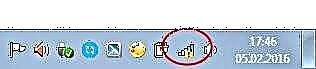
וכאשר ננסה לפתוח את האתר, נראה שגיאה "הדף אינו זמין".
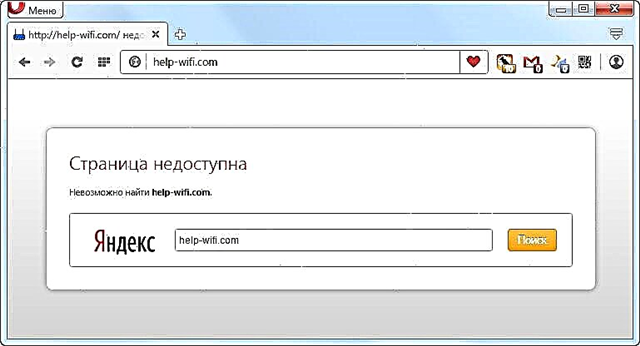
יש לנו כבר מאמר גדול באתר שלנו כיצד לפתור את השגיאה "ללא גישה לאינטרנט" ב- Windows 7. אם יש לך Windows 10, עיין במאמר זה.
קודם כל, אני ממליץ לך להפעיל מחדש את המחשב הנייד ולבדוק אם ההשגה האוטומטית של כתובת ה- IP מוגדרת במאפייני החיבור האלחוטי. אתה יכול לעשות את זה ככה:
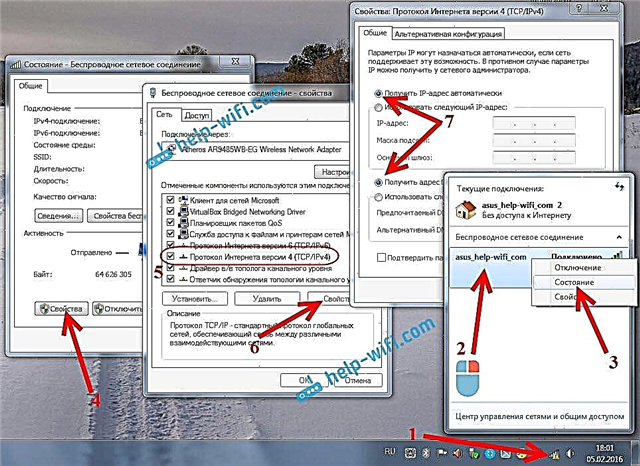
במאמרים, קישורים אליהם הבאתי לעיל, תיארתי את התהליך בפירוט רב יותר. כמו כן, ישנם פתרונות אחרים.
הערה. אולי יש לך שגיאת DNS בדפדפן שלך, או משהו כזה. אם זה המקרה, עיין במאמר הנפרד לפתרון השגיאה "לא ניתן למצוא כתובת DNS של השרת".
מה לעשות אם ה- Wi-Fi בטלפון (טאבלט) מחובר, אך האינטרנט אינו פועל?
במכשירים ניידים הפועלים במכשירי Android, iOS או Windows Phone המצב זהה לחלוטין. ניתן ליצור חיבור אלחוטי, אך דפי הדפדפן לא ייפתחו.
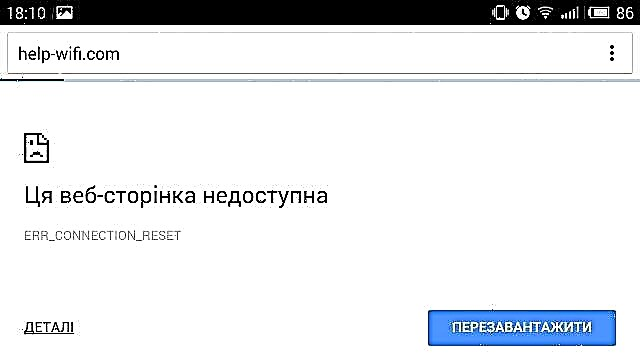
אגב, במכשירי Android, סמל חיבור ה- Wi-Fi עשוי להיות אפור במקום כחול. במקרה זה, בדקו אם התאריך והשעה מוגדרים כהלכה. אם אתה בטוח שהבעיה היא במכשיר שלך ולא ברשת ה- Wi-Fi, אז הפעל מחדש את המכשיר הנייד שלך ונסה להתחבר מחדש. כמו כן, בדקו כיצד האינטרנט יעבוד כאשר הוא מחובר לרשתות אלחוטיות אחרות.
הקפידו לעיין בטיפים מהמאמר מדוע אינטרנט דרך Wi-Fi אינו פועל בטאבלט או בסמארטפון של Android?
אם העצה לא עזרה, תאר את הבעיה שלך בתגובות. אנסה לייעץ למשהו.











